Продолжить тему, связанную с восстановлением работоспособности Windows XP, заставила сама жизнь. Занимаясь вопросами разработки веб-сайтов, невольно сталкиваешся с новыми направлениями в веб-программировании, без которых невозможно создать полноценный информационный продукт. Следуя от простого к сложному, уже невозможно остановиться только на HTML. Для обеспечения дополнительной функциональноти в веб-страницы нужно вставлять программы (сценарии, скрипты), написанные на других языках. А если захочешь создать Гостевую книгу , Форум или наладить систему учета посетителей, то здесь без помощи серверных сценариев не обойтись. Для чего это я все рассказываю? Наверно для того, что каждый новичок, впервые столкнувшись с изучением и практическим применением новых программ и сценариев, сталкивался с различными проблемами приводящими к зависанию этих программ, а то и самого компьютера. Найти причину подобных явлений как правило не удается. И потому, для восстановления работоспособности, приходится переустанавливать программу или операционную систему в целом. А это согласитесь, отнимает очень много времени.
Автор этих строк тоже прошел через это и хотел бы рассказать на практических примерах, как выходил из подобных ситуаций.
Впервые в массовом порядке, при испытании первых сценариев, стал зависать и отключаться веб-сервер Internet Information Services.
Когда, удалять и вновь устанавливать программу стало утомительно, решил воспользоваться средствами самой Windows.
И вот, после очередной переустановки была запущена программа восстановления системы(System Restore).
Для запуска программы нажимаем кнопку Пуск на Панеле задач и в появившемся главном меню выбираем команду Все программы > Стандартные > Служебные > Восстановление системы.
Появится диалоговое окно Восстановление системы.

В левой части находится информация о назначении программы, в правой– два переключателя для выбора дальнейших действий: Восстановление более раннего состояния компьютера, Создать точку восстановления и Отменить последнее восстановление.
Установим переключатель в пункте Создать точку восстановления и нажмем кнопку Далее. Откроется следующий диалог Восстановление системы – Создание контрольной точки восстановления.
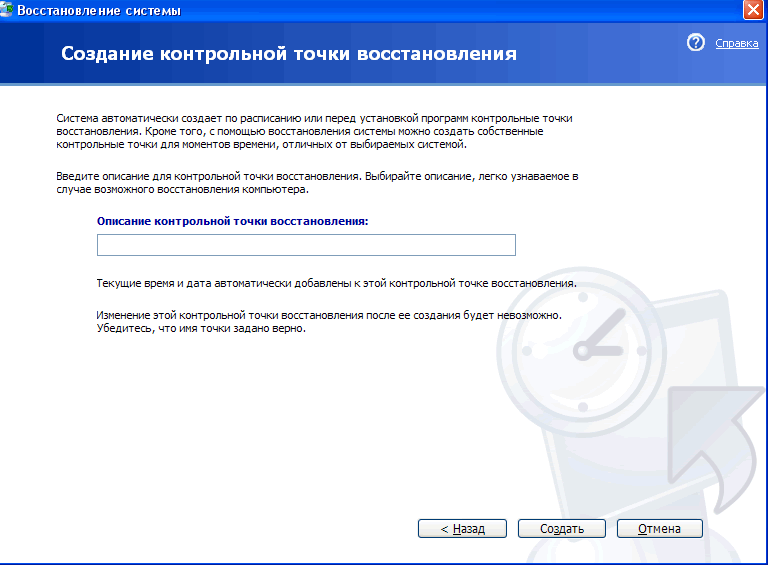
Здесь следует дать описание точки восстановления, допустим Точка1.
Введите описание в поле ввода Описание контрольной точки восстановления.
Нажмите кнопку Создать. Точка восстановления будет создана, и появится сообщение в следующем диалоговом окне Восстановление системы – Контрольная точка восстановления создана.
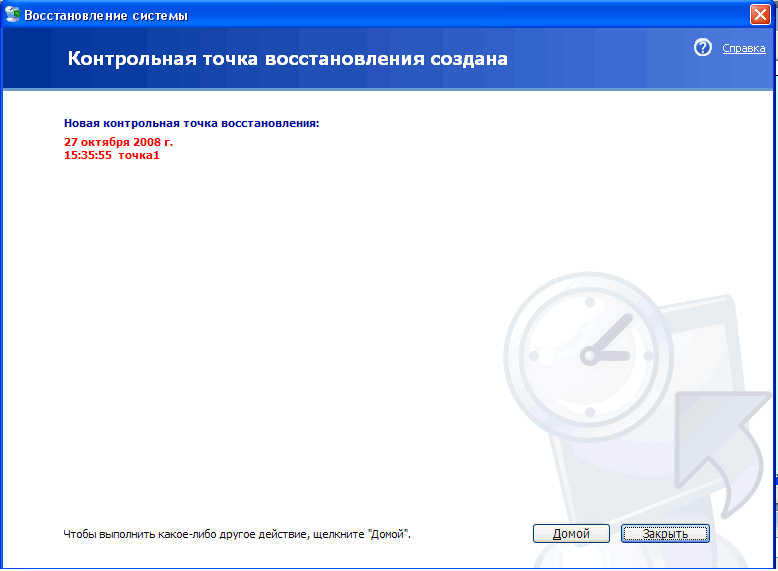
Закройте диалоговое окно нажатием кнопки Закрыть.
Таким образом можно создать несколько контрольных точек и в любое время восстановить соответствующее каждой точке состояние системы.
Для того, чтобы восстановить нарушенное по какой-либо причине состояние системы, нужно запустить программу Восстановление системы.
Пуск > Все программы > Стандартные > Служебные > Восстановление системы.
В первом диалоговом окне Восстановление системы установите переключатель Восстановление более раннего сосояния компьютера и нажмите кнопку Далее. На экране появится диалоговое окно Восстановление системы – Выбор контрольной точки восстановления.
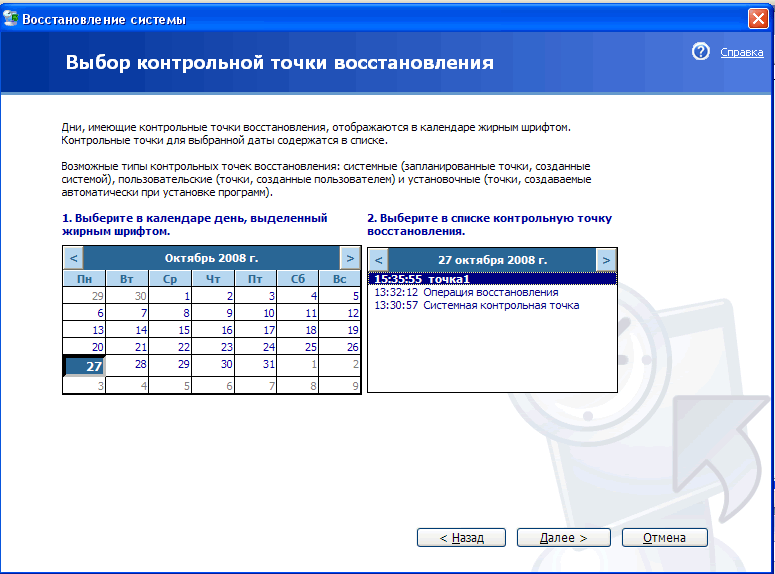
В этом окне вы увидите календарь текущего месяца. Жирным шрифтом отмечены дни, для которых созданы контрольные точки восстановления.
Восстановим состояние системы, соответствующее контрольной точке точка1.
Щелкните мышью в календаре на дате, когда была создана контрольная точка. Справа появится список всех контрольных точек созданных в этот день.
Щелкните мышью по контрольной точке точка1 и нажмите кнопку Далее. Появится диалоговое окно Подтверждение выбора контрольной точки восстановления.
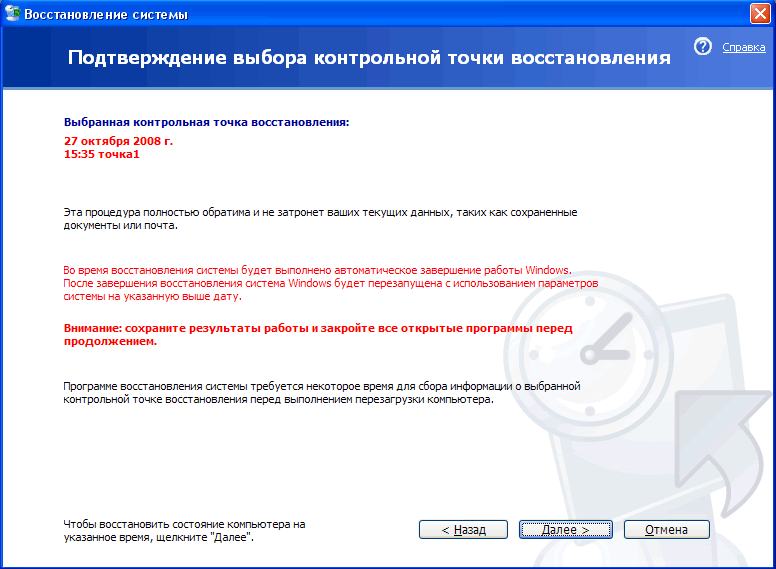
Подтвердите необходимость восстановления системы из выбранной контрольной точки нажатием кнопки Далее.
Произойдет перезагрузка компьютера, будет выполнено восстановление и после загрузки вы увидите диалоговое окно Восстановление завершено.
Закройте диалоговое окно, нажав кнопку ОК.
Последнее восстановление всегда можно отменить установив переключатель в пункт Отменить последнее восстановление.
Восстановление системы не приводит к потере личных файлов и паролей. Такие элементы, как документы, сообщения электронной почты, перечень просмотренных страниц и пароли, сохраняются при восстановлении системы.
О том, какие еще меры нужно предпринять, чтобы подстраховать операционную систему компьютера смотрите Здесь